Pour l’utilisation d’applications décentralisées sur la blockchain, il est nécessaire de passer par un portefeuille compatible avec ces applications (que ce soit pour des NFT, de la finance ou des assurances décentralisées). Sur Ethereum la plupart des utilisateurs utilisent Metamask, mais Metamask ne prend pas encore en charge les blockchains de Polkadot et Kusama. Les utilisateurs passent donc majoritairement par le portefeuille Polkadot.js.
Dans cet article nous allons vous montrer comment configurer, déposer des fonds et utiliser le portefeuille Polkadot.js pour par la suite pouvoir utiliser la finance décentralisée, acheter des NFT, staker du DOT ou participer aux crowdloans.
Sommaire :
1- Installer l’extension de Polkadot.js
2- Déposer des fonds sur le portefeuille
3- Comment utiliser l’extension et le Web wallet ?
1- Installer l’extension de Polkadot.js
Le portefeuille Polkadot.js se compose d’un Web wallet et une extension navigateur compatible avec Google Chrome ou Mozilla Firefox.
Dans un premier temps vous devez télécharger l’extension Polkadot.js : Télécharger l’extension.

Vous allez maintenant pouvoir créer votre premier portefeuille. Les 12 mots qui vous sont donnés vont vous permettre de récupérer vos fonds si vous avez un problème sur votre ordinateur où est installé l’extension. Il est donc très important de sauvegarder cette phrase dans un espace sécurisé.

2- Lors de la deuxième étape vous choisirez le nom de votre premier compte et un mot de passe qui vous sera demandé à chaque fois pour faire une transaction avec ce portefeuille. Vous n’avez pas encore besoin de modifier la catégorie NETWORK.
3- Une fois le portefeuille créé vous pouvez aller coller votre phrase de récupération ainsi que le mot de passe dans des espaces suffisamment sécurisés.
Votre compte est maintenant créé, il est possible d’en générer de nouveaux en cliquant sur + et de suivre la même démarche que nous venons de voir.

2- Déposer des fonds sur le portefeuille
Il est possible d’ajouter des Polkadot (DOT), des Kusama (KSM) ou tout autre jeton compatible avec une de ces blockchains. Vous devez choisir le réseau sur lequel vous souhaitez envoyer des fonds (choisir Polkadot Rely Chain pour du DOT ou Kusama Rely Chain pour du KSM).

Pour ajouter des fonds il suffira d’aller sur une plateforme telle que Binance ou Kraken pour acheter des DOT et les envoyer vers votre portefeuille Polkadot.js en choisissant le réseau ( Polkadot dans notre cas) et en y copiant votre adresse ( ex : 13Tnh1ULESKwYxRQePANmZDG7pYrMmLE3YX8UAxEdihkkqvc ).

3- Comment utiliser l’extension et le Web wallet ?
Le Web wallet Polkadot.js vous servira à voir les fonds que vous possédez et pouvoir transférer vos cryptomonnaies d’un compte à l’autre. Sur ce même portefeuille Web il est aussi possible de staker ou de participer aux crowdloans.
Nous allons tout de suite voir à quel endroit vous pourrez voir et transférer vos fonds.

2- En cliquant sur la flèche vous pourrez sélectionner le réseau que vous devez utiliser (Polkadot, Kusama ou autre)


Si vous ne voyez aucun compte apparaitre, vérifiez que vous êtes sur le bon réseau sur l’extension Polkadot.js ainsi que sur le Web wallet (nous avons choisi le réseau de Polkadot dans notre exemple).
Envoyer des cryptomonnaies d’un compte vers un autre
Pour envoyer des fonds vous devrez suivre ces quatre étapes :



Vous pouvez maintenant vous entrainer à utiliser le portefeuille Web ainsi que l’extension en faisant des transferts et en changeant de réseau pour ensuite connecter et utiliser ce portefeuille sur des applications décentralisées.
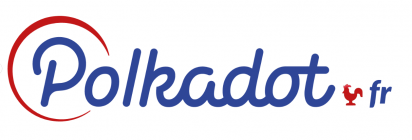


Bonjour.
J’ai un souci pour transférer mes DOT de mon portefeuille sur la plateforme Kraken. Je note l’adresse générée sur Kraken pour recevoir les tokens. Je fait demande un transfert supérieur à 1 DOT. Je sélectionne la commande faire un transfert. Le portefeuille s’ouvre et je valide l’ordre. Par contre je paie des frais et les fonds restent sur mon portefeuille. C’est la même chose avec la plateforme Celsius. Pouvez-vous m’expliquer ce qui se passe ?